LVM挑戦
ProxmoxでLVM作成+結合の練習を行う
後日に参照しても分かるようになるべく楽して(コマンド少なく)やりたい。
xubuntu24.04 LTS isoのLiveモードを起動してインスールを行う
全容を簡単に説明する
xubuntu24.04.iso をdvd又はuseにつくる
最初1台のsddにLVM機能を使ってインストール
インストールを終了後2台目を追加
xubuntu24.04 cdかusbで再度起動し
gpartedを使って追加した2台目のsddをlvm2 pvにてフォーマット
PV(Phisical Volume)
VG(Volume Group)
LV(Logical Volume)
上記コマンドで結合して2台で ( / )領域を共有する
それでも容量がたりない場合同様の要領で追加可能
インストール 1
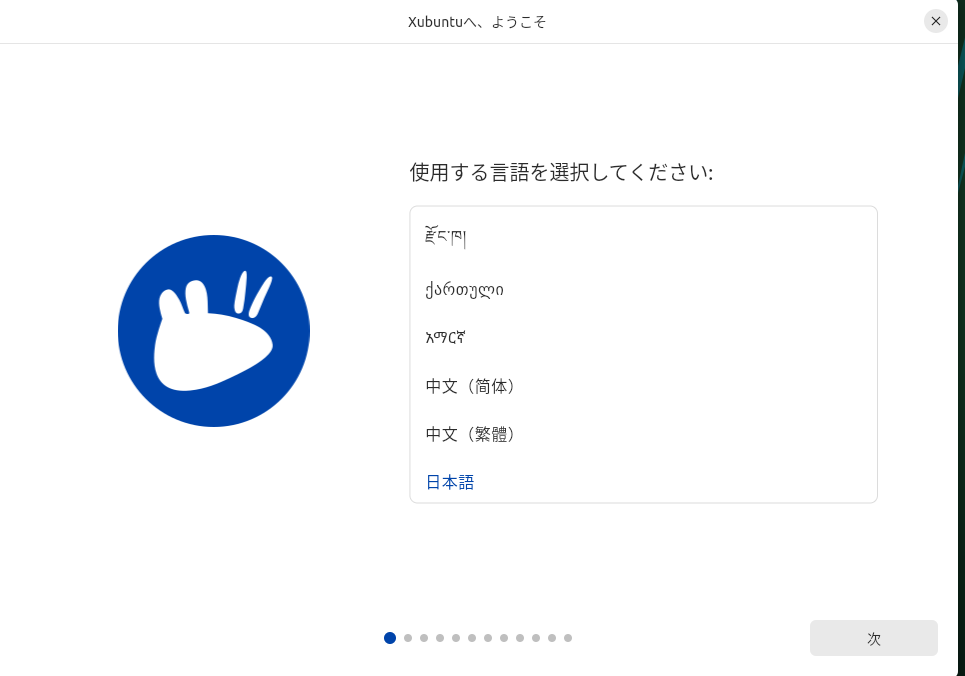
日本語の選択をして
次をクリック
インストール 2
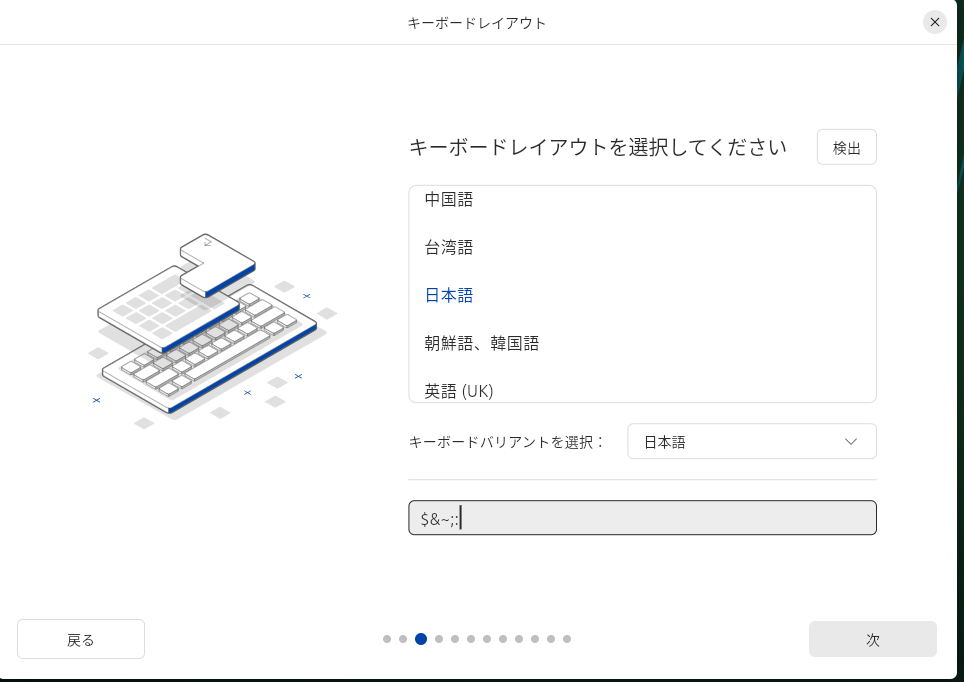
日本語キーボードの選択
枠の中でキーの試し打ちをして
よければ 次をクリック
インストール 3
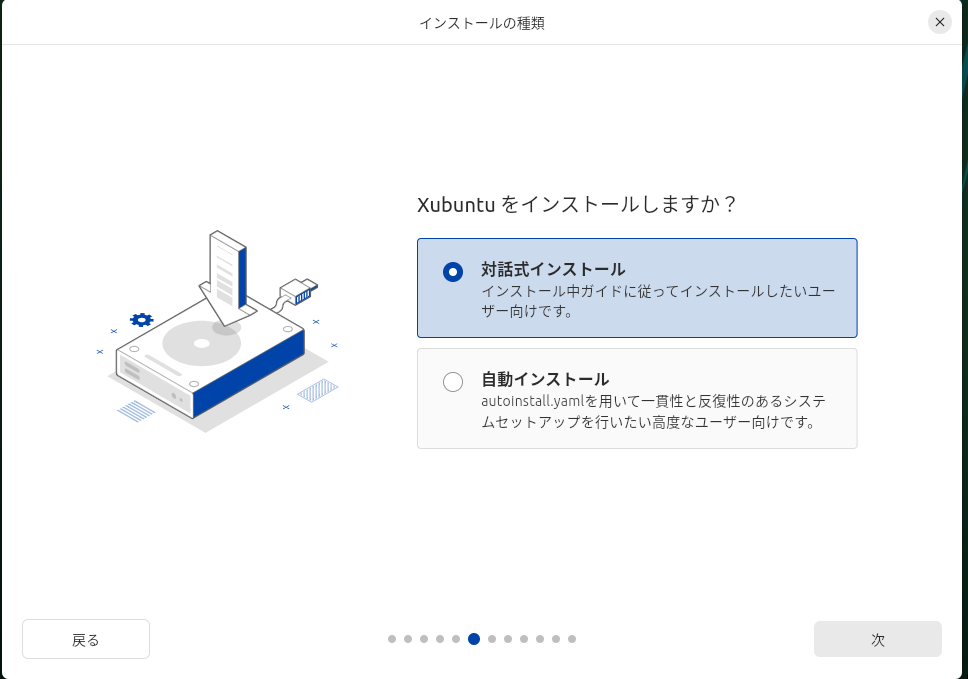
対話式インストールを選択して次をクリック
インストール 4
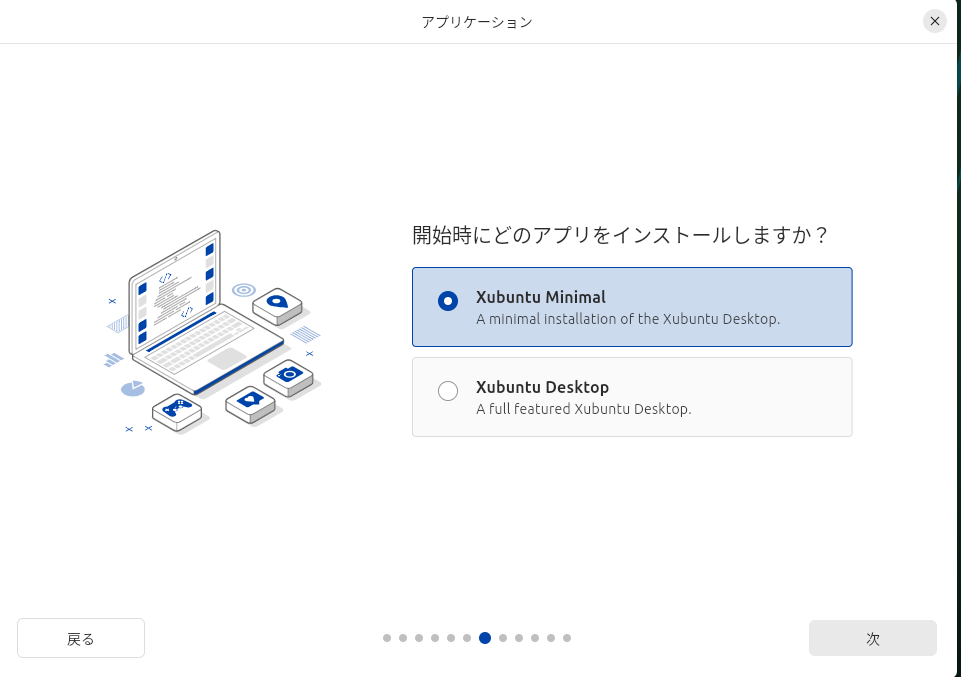
Minimalを選ぶと基本的なものをインストール
最初はDesktopを選択する方が良いと思う(後から削除する事も可能)
ここではディスク容量が少ないのでMinimalを選択した。
次をクリック
インストール 5
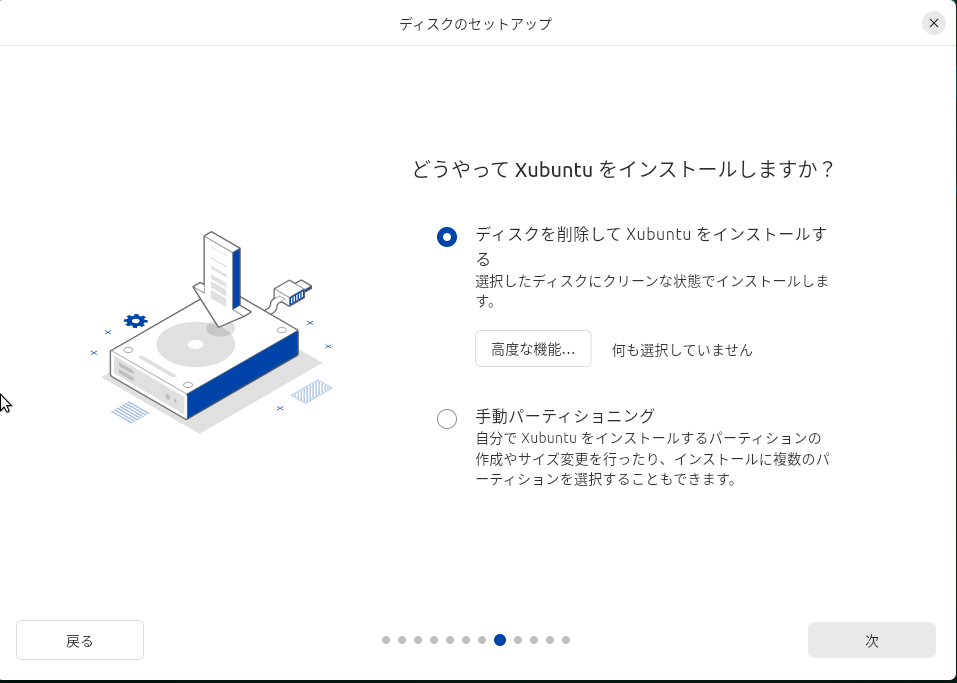
ディスクを削除して Xubuntu をインストールにチェックをいれ
高度な機能...をクリック
インストール 6
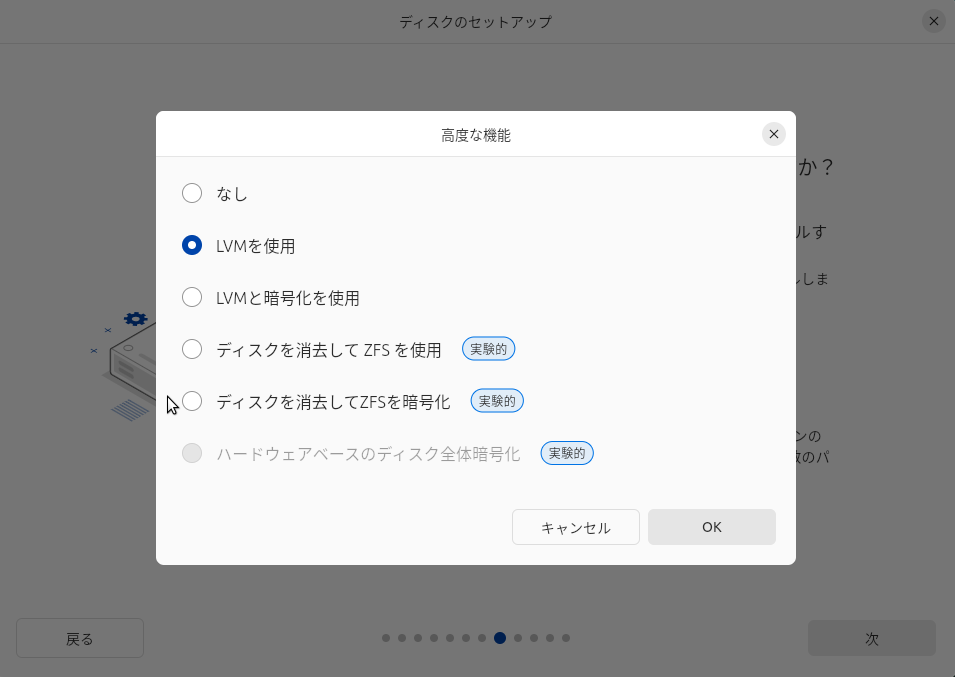
LVMを使用 にチェックする
インストールを完了して2台目のssdを追加しインストールに使ったcdかusbで再起動後 gparted を開く
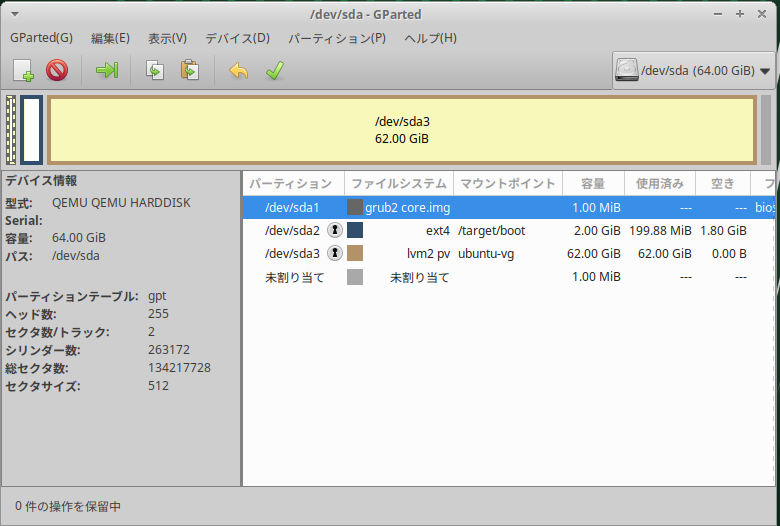
インストールを終了したら
240gbのssdを取り付けて
再起動してもう一度 Xubuntu24.04 LTS のISOをLIVEモード起動して
メニュー ー> システム ー> gpartedを選択して確認する
240g ssdの設定 1
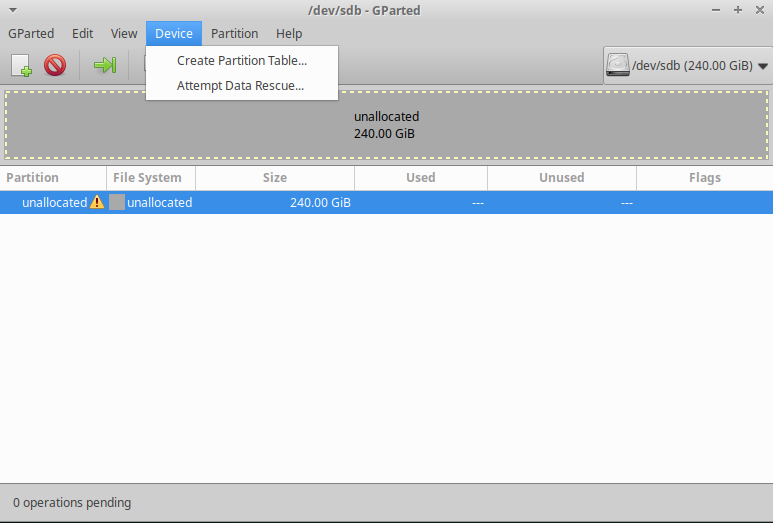
/dev/sdbを選択し
メニュー ー> Device ー> Create Partition Table 選択
240g ssdの設定 2
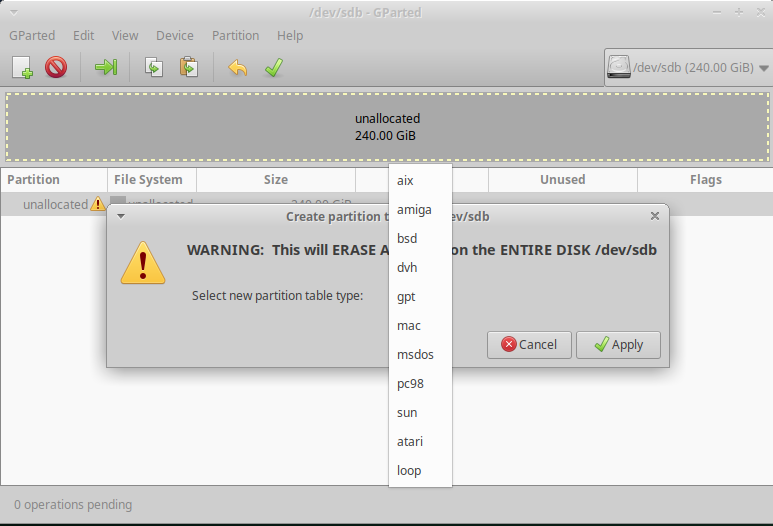
BiosでUEFI boisに設定しているので gptを選択
もしlegacy biosなら msdosを選択する
240g ssdの設定 3
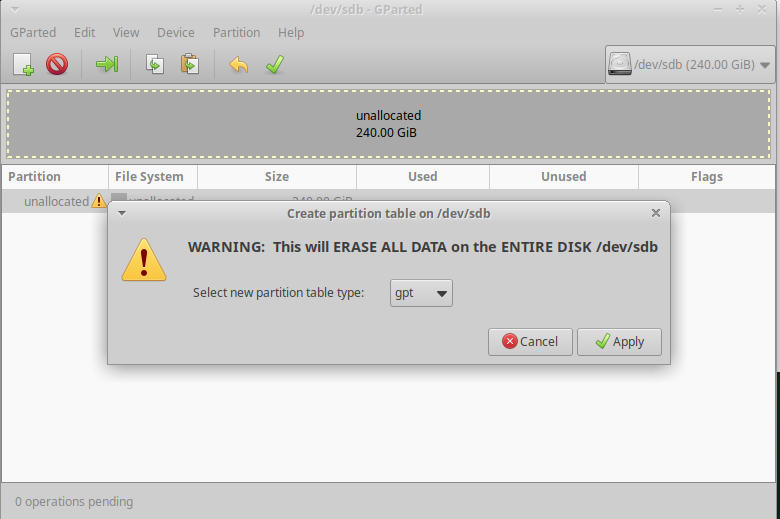
gptを選択した。
240g ssdの設定 4
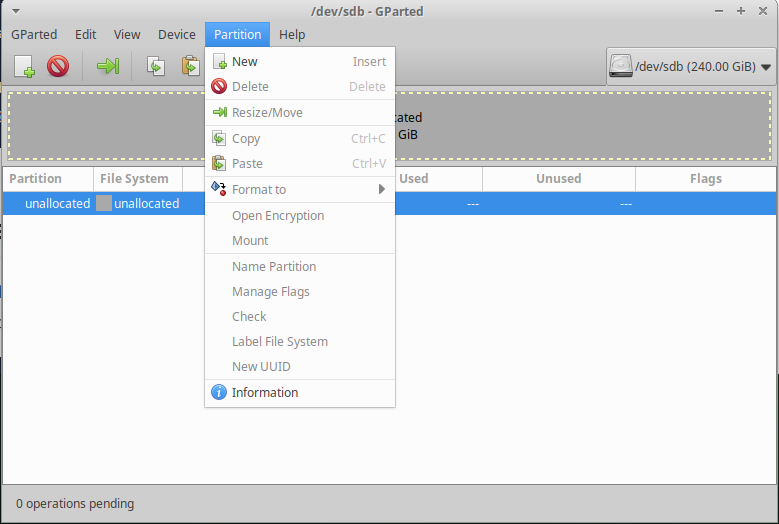
メニュー Partition ー> NewでPartitionを作る
240g ssdの設定 5
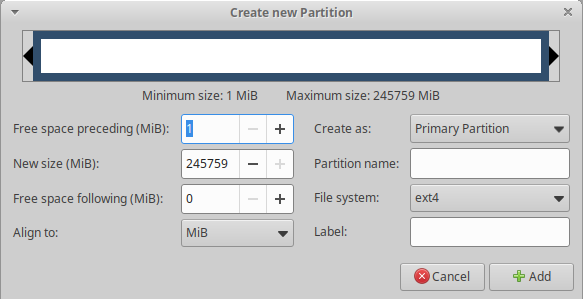
すべての Partitionを ext4 に割り当てる
240g ssdの設定 6
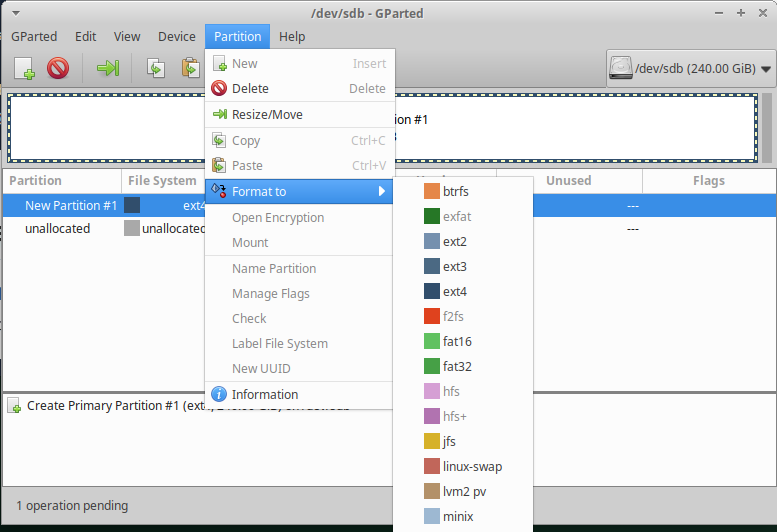
その後作成した New Partition #1を選択し
メニューの Partition ー> Format to ー>lvm2 pvを選択する
240g ssdの設定 7
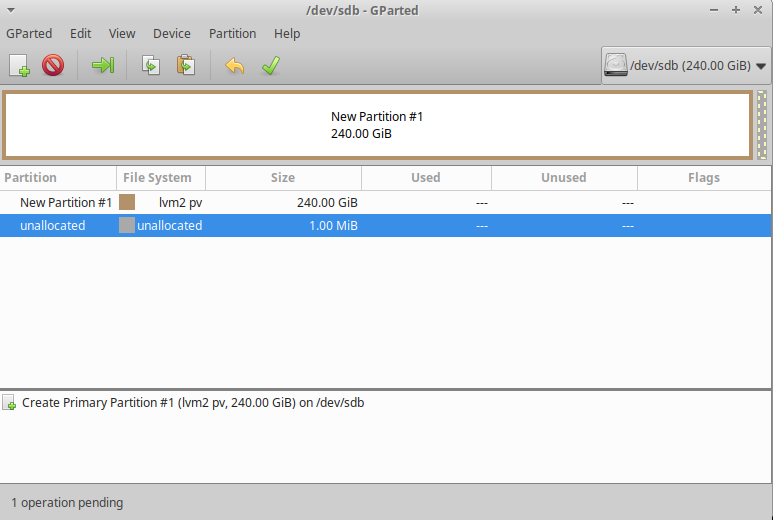
lvm2 pvになっている事を確認
240g ssdの設定 8
メニューの Apply アイコンで設定を反映する。
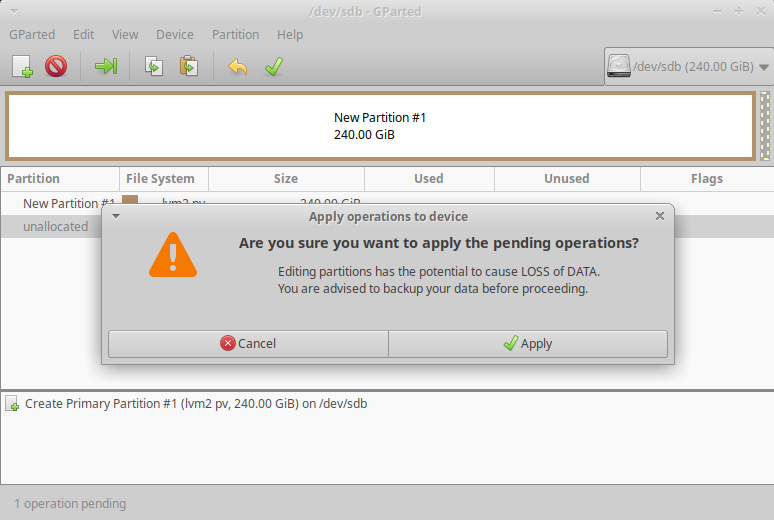
240g ssdの設定 9

左端が少し切れてしまったがインストール後に
240Gssd を追加しLiVE usbでGpartedで設定したばかりの
rootになって コマンド lsblkを叩いたところです。
sda 64G
sda3 lvmになっているのがわかる
sdb 240G
240g ssdの設定 10
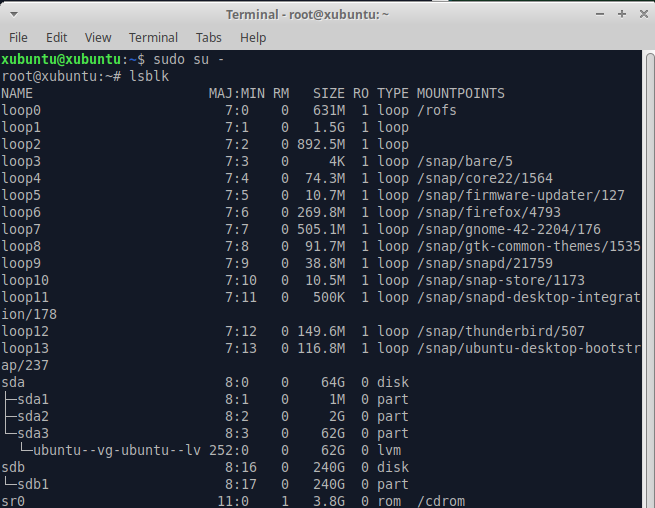
ここでは sdb1も設定されている
240g ssdの設定 11
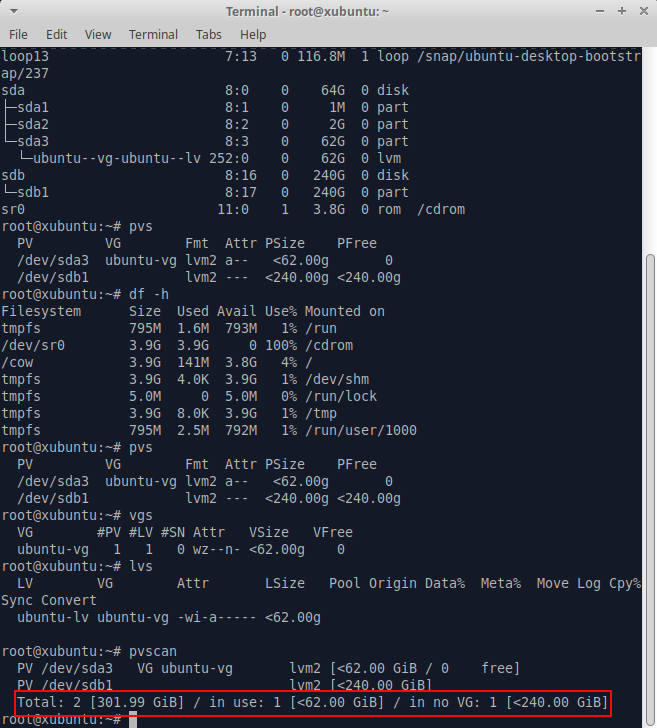
pvscanで
/dev/sda3 VG ubuntu-vg lvm2
/dev/sdb1 lvm2
Total: で容量が まだ 62.00 Gで結合がされていないのがわかる
240g ssdの設定 12

pvscan で VGの名前が ubuntu-vg だと解り
vgextend ubuntu-vg /dev/sdb1 ubuntu-vgに結びつけている。
240g ssdの設定 13
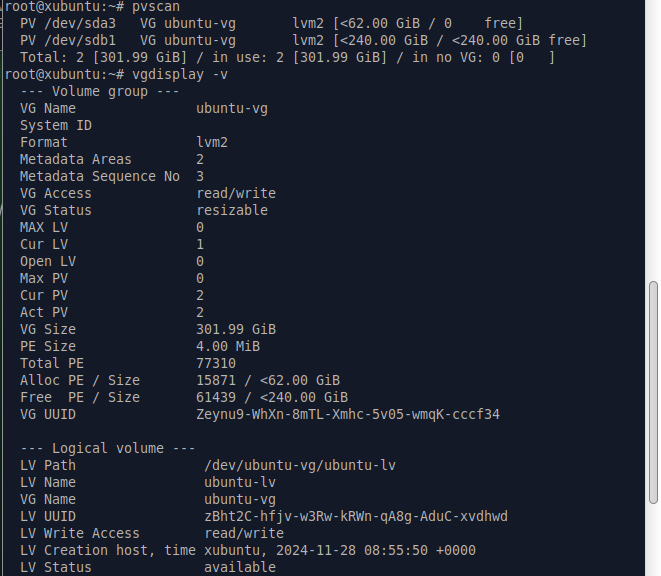
vgdisplay -v で
LV Name ubuntu-lv
VG Name ubuntu-vg
など確かめる
240g ssdの設定 14

lvextend -l +100%FREE /dev/ubuntu-vg/ubuntu-lvで ubuntu-lvに結びつけている。
240g ssdの設定 15
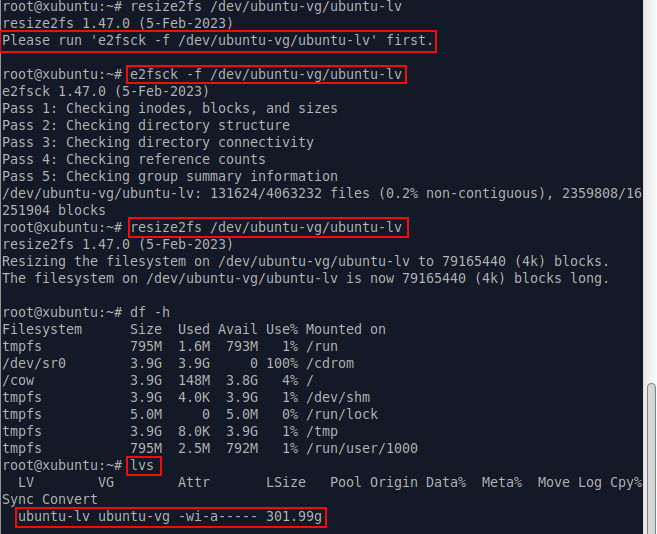
resize2fs /dev/ubuntu-vg/ubuntu-lvでフォーマットするつもりだったが
Please 'e2fsck -f /dev/ubuntu-vg/ubuntu-lv' firstと怒られたので
e2fsck -f /dev/ubuntu-vg/ubuntu-lv 実行後
resize2fs /dev/ubuntu-vg/ubuntu-lv とした。
df -h で
ubuntu-lv 301.99gと表示されているが
いつもの df -hの表示とは少し違うような?
240g ssdの設定 16
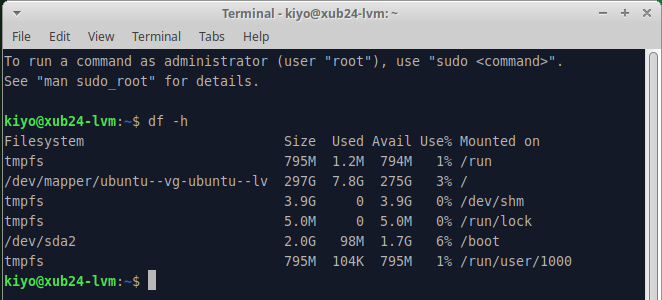
再起動してインストールした xubuntu24.04から df -hを実行
いつもの見慣れた df -h
/dev/mapper/ubuntu-vg/ubuntu-lv 297G となり成功したようだ。